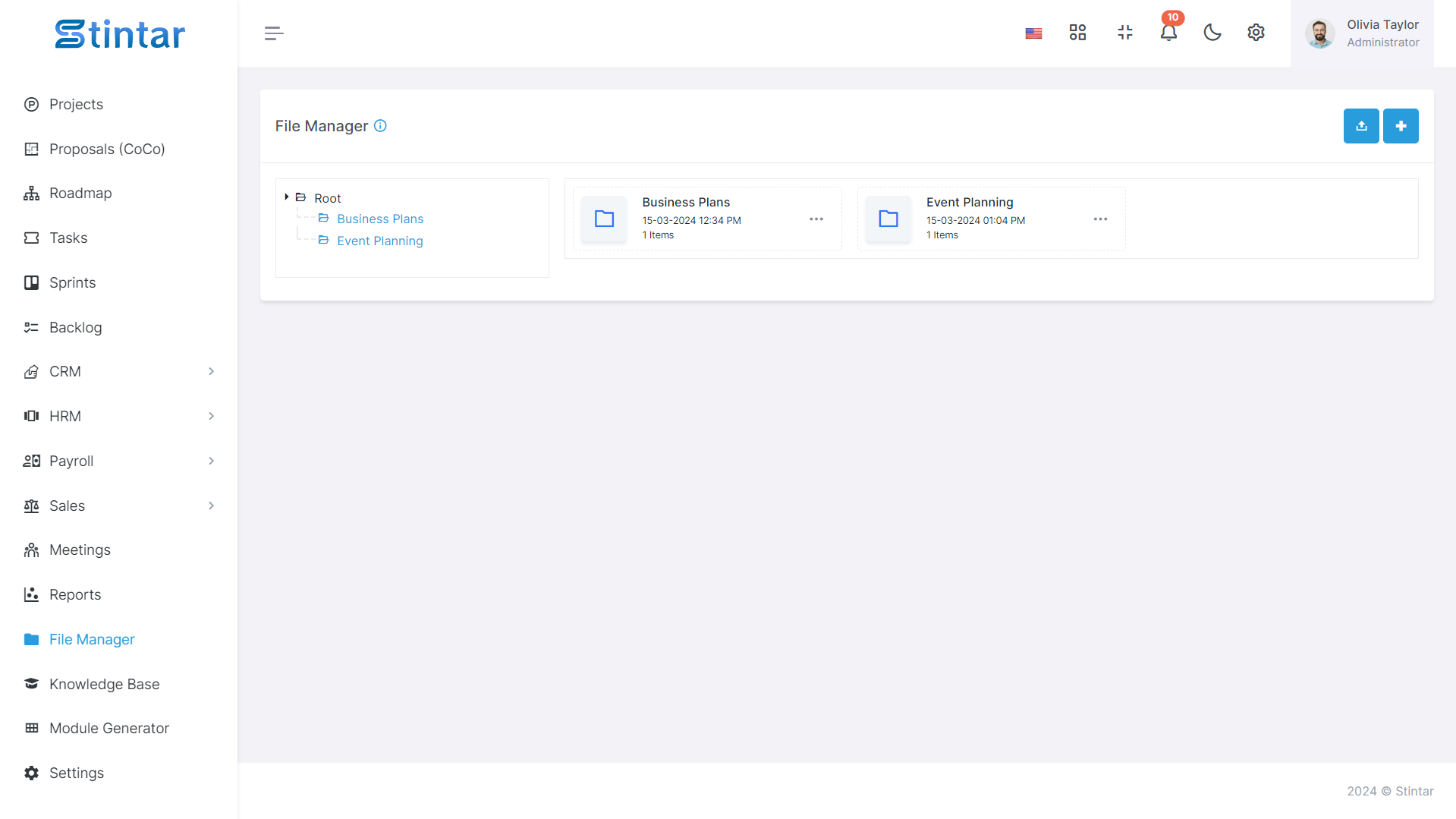Como Criar Arquivo E Pasta No Gerenciador De Arquivos?
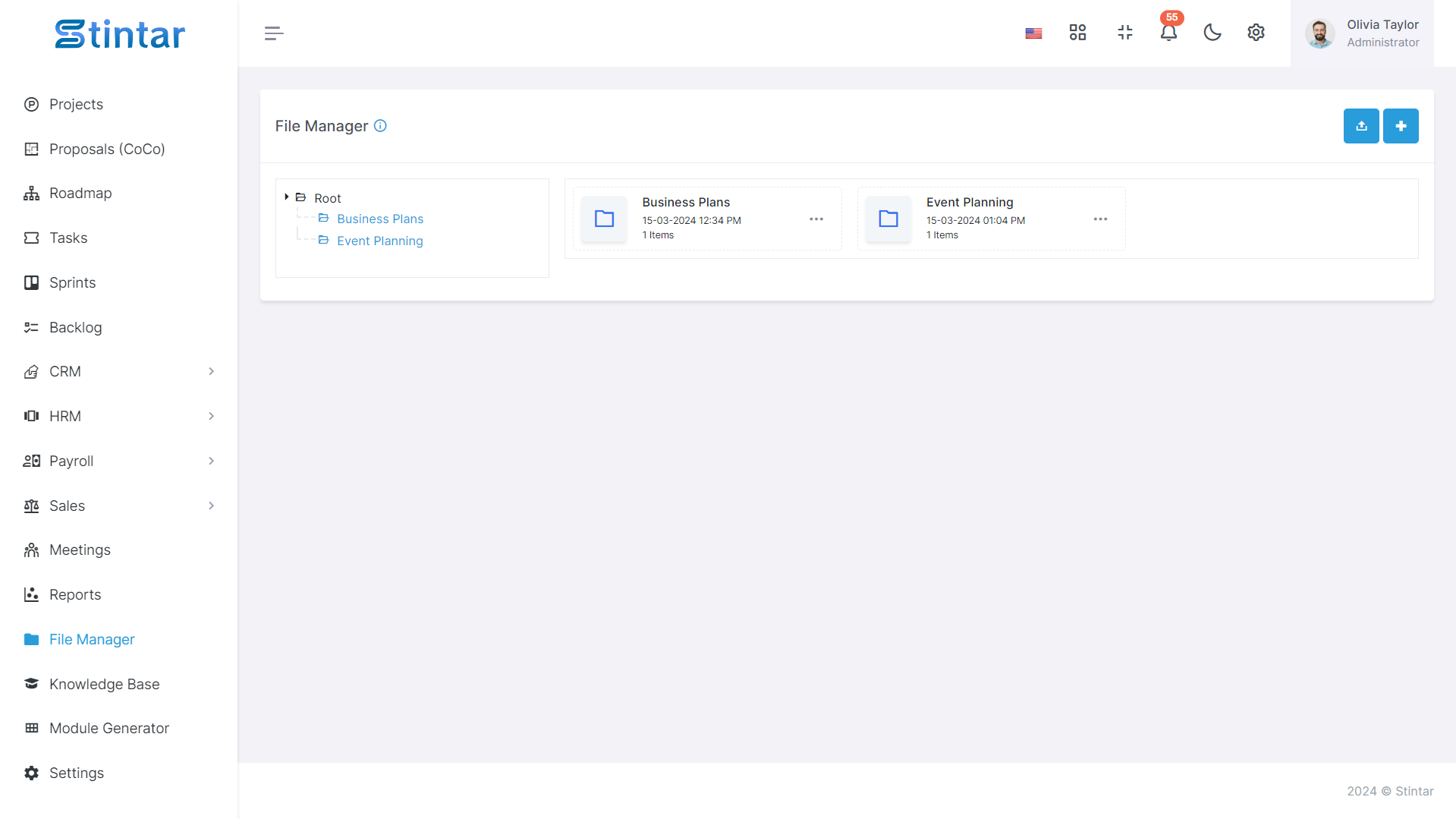
Aprenda como gerenciar seus arquivos com eficiência criando novas pastas e arquivos na interface do gerenciador de arquivos. Este guia fornece instruções passo a passo para organizar seu conteúdo digital de maneira eficaz. Aqui está um guia rápido para você começar:
Método 1: fazer upload de arquivos
Experimente o gerenciamento contínuo de arquivos no módulo gerenciador de arquivos dedicado do seu projeto. Com o botão de upload de arquivos, carregue vários arquivos sem esforço, simplesmente selecionando-os, agilizando seu fluxo de trabalho e aumentando a eficiência.
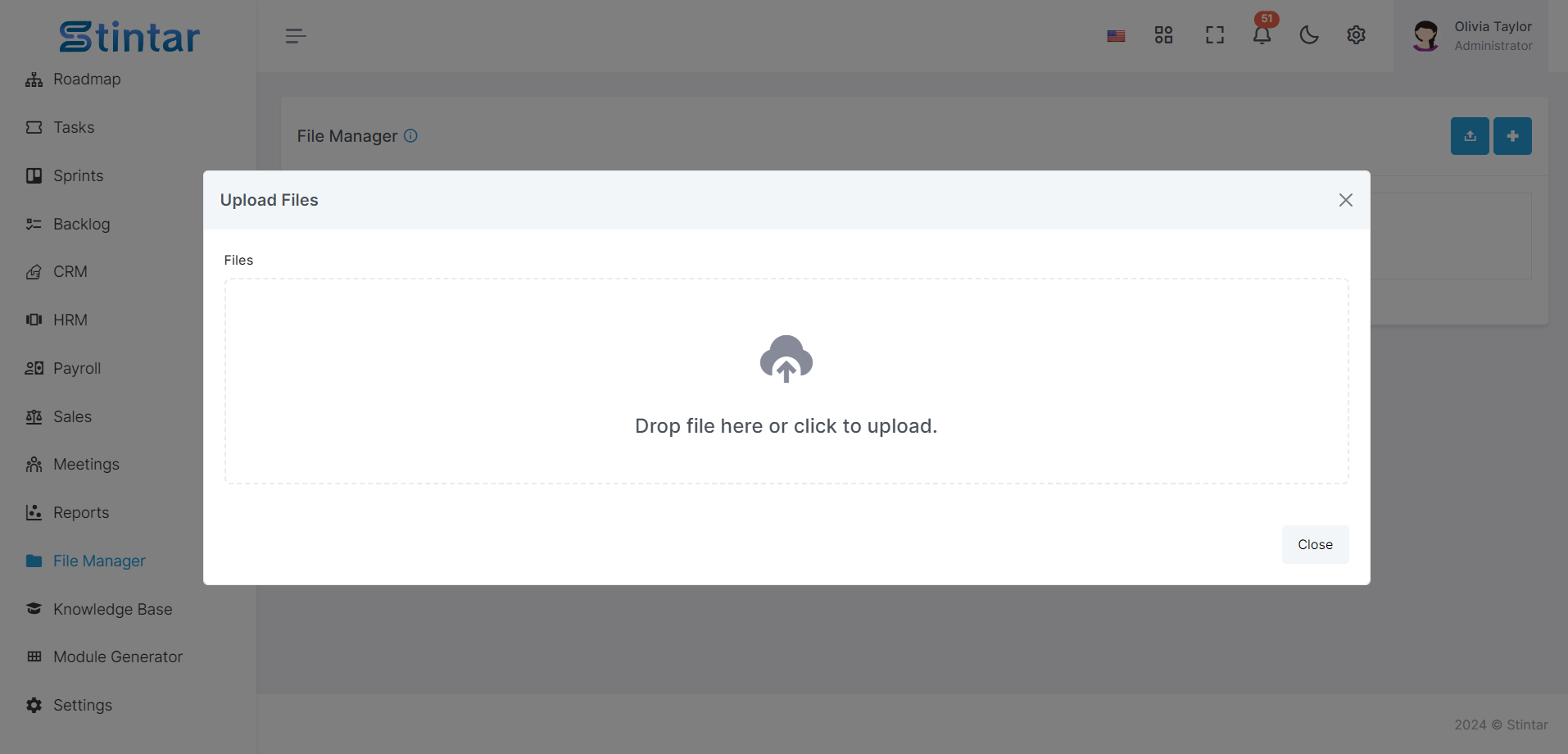
Você também pode remover arquivo aqui.
Método 2: Criando uma Nova Pasta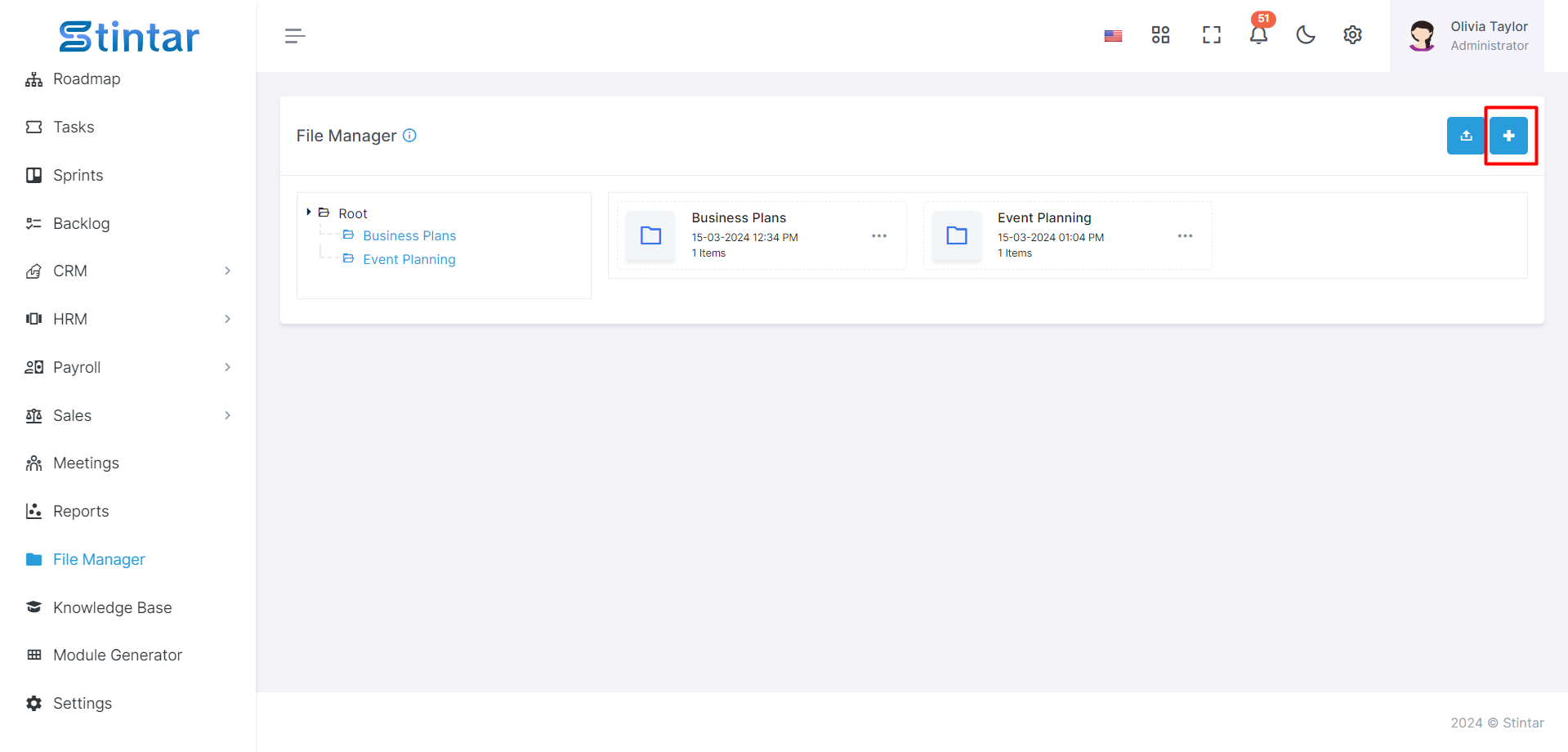
Explore as profundezas da organização em seu projeto Laravel usando o recurso Criar Pasta no módulo Gerenciador de Arquivos. Siga esses passos:
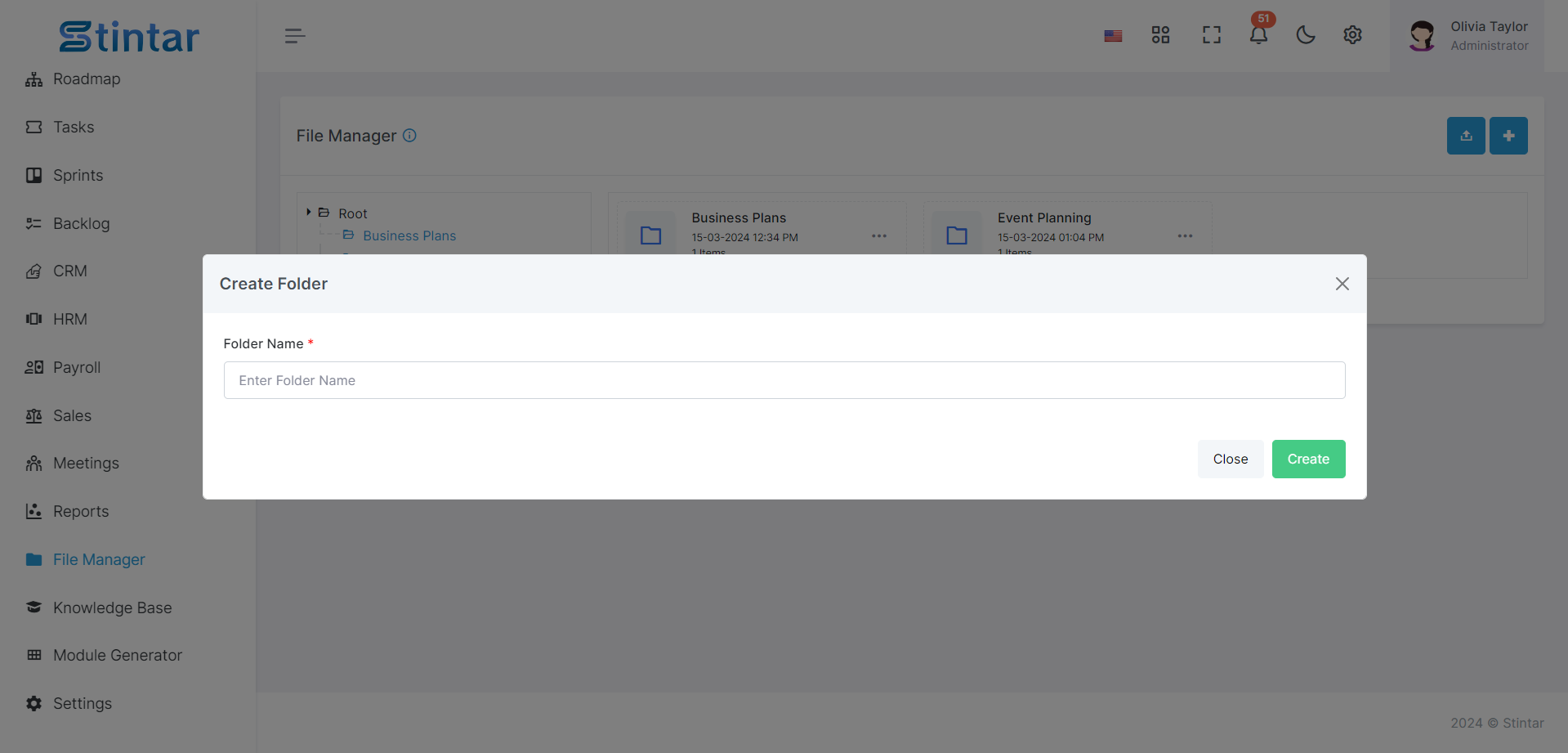
Basta clicar no botão "Criar pasta" no módulo Gerenciador de arquivos
Digite um nome para sua nova pasta no campo fornecido.
Observe como sua pasta é criada instantaneamente e exibida no diretório raiz.
Desbloqueie os segredos das suas pastas com um simples clique – basta tocar para revelar os tesouros escondidos nelas.
Experimente controle total sobre sua estrutura de pastas no módulo Gerenciador de Arquivos, onde você pode excluir ou editar pastas sem esforço para atender às suas necessidades em evolução. Com o poder de ajustar e remover pastas conforme necessário, mantenha a organização e a eficiência ideais no gerenciamento de seu conteúdo digital.
Liberte a sua criatividade criando facilmente várias pastas dentro de pastas, proporcionando infinitas camadas de organização. Mergulhe mais fundo no mundo digital ao preencher cada pasta com uma variedade de subpastas e arquivos, permitindo que sua imaginação floresça. Seguindo estas etapas, você pode gerenciar com eficiência seu gerenciador de arquivos no Stintar.